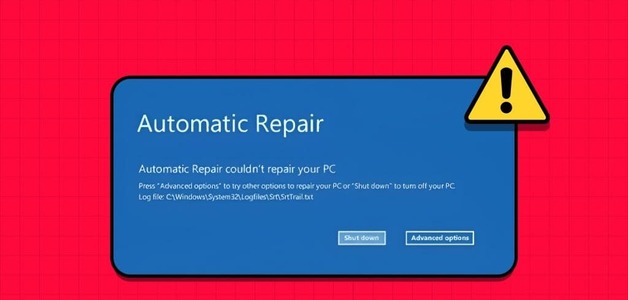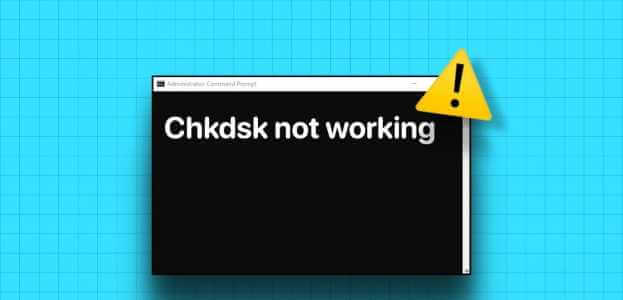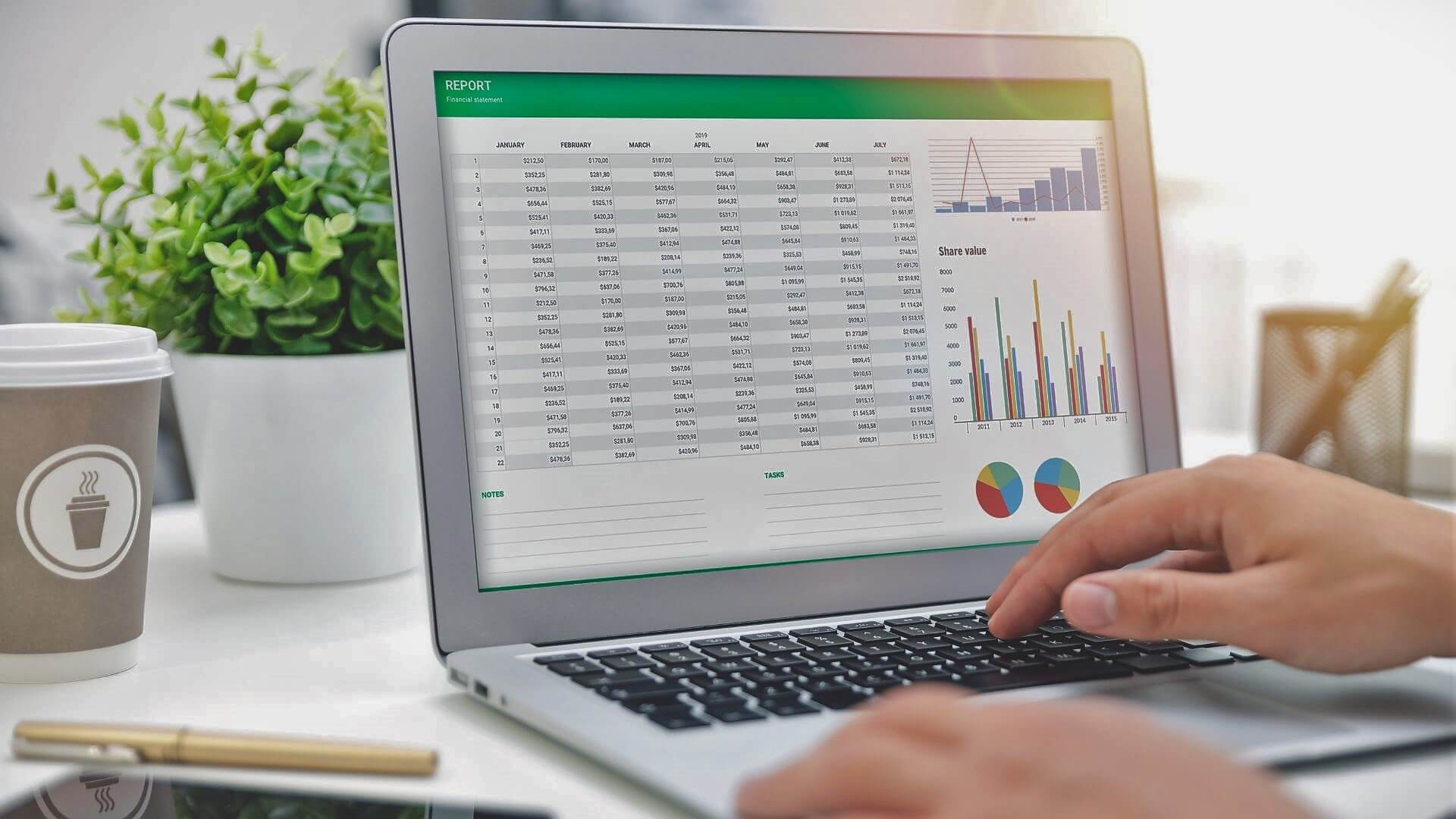Även om du kanske har aktiverat push-meddelanden från dina favoritwebbplatser för att få uppdateringar så fort de anländer, tar det inte lång tid innan de blir en plåga. Jag menar, du har redan appar på dina enheter, vilket gör Hantera aviseringar Det är ännu svårare, till den grad att den extra irritationen med webbplatsaviseringar ibland verkar onödig. Så här stänger du av Microsoft Edge-aviseringar på mobil och PC.

Lyckligtvis gör webbläsare som Microsoft Edge det enkelt att inaktivera de irriterande aviseringarna på både mobil och PC.
Anta att du är trött på att få reklammeddelanden eller irrelevant Det dyker ständigt upp på webbplatser hela tiden. I så fall visar det här inlägget två sätt att stänga av aviseringar i Microsoft Edge. Så låt oss komma igång.
Så här stänger du av alla aviseringar i Microsoft Edge för PC
Helst kommer Edge att be om ditt tillstånd innan någon webbplats får skicka push-meddelanden till dig. Men om du inte vill ta emot några, så här stänger du av alla meddelanden i Microsoft Edge för PC.
Steg 1: sätta på Microsoft Edge. knacka på Ikon med tre punkter Längst upp till höger för att öppna inställningar.
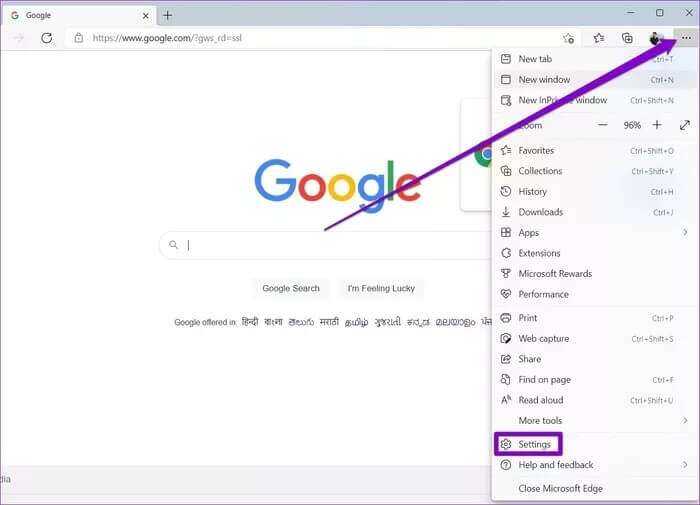
Steg 2: Använd höger sida för att navigera till Cookies och webbplatsbehörigheterUnder Webbplatsbehörigheter, skrolla ned för att trycka på Meddelanden.
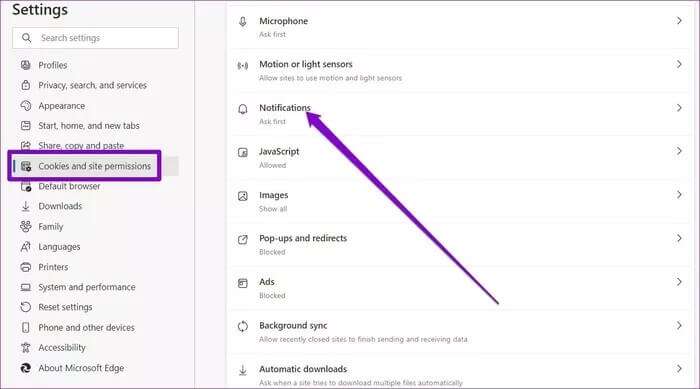
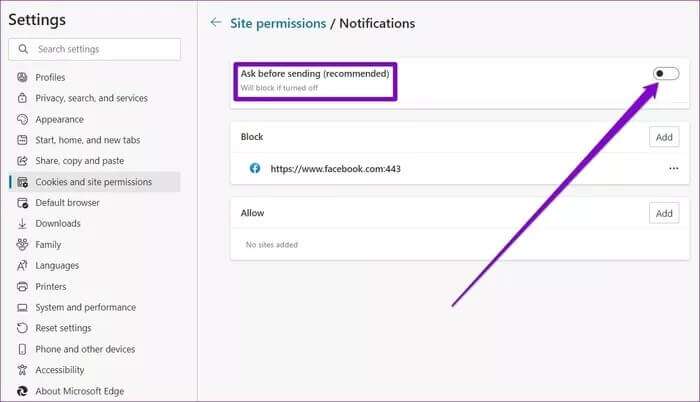
Det var allt. Nu skickar Edge inga aviseringar till dig.
Så här stänger du av aviseringar från specifika webbplatser i Microsoft Edge för PC
Anta nu att du bara vill inaktivera aviseringar för ett fåtal specifika webbplatser och ta emot aviseringar från resten. I så fall låter Edge dig också stänga av aviseringar webbplats för webbplats. Så här gör du.
Steg 1: Öppen inställningar På Microsoft Edge, gå till Cookies och webbplatsbehörigheter.
Steg 2: gå till MeddelandenHär, under avsnittet förbudet Du kan lägga till webbadresserna till de webbplatser som du inte längre vill ta emot aviseringar från. Klicka på “tillägg"I avsnittet"förbudet".
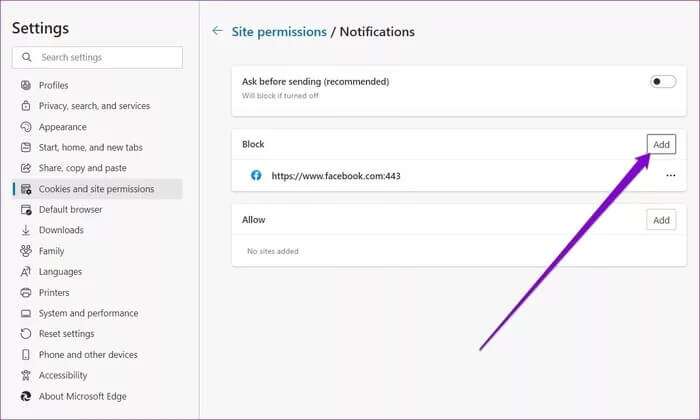
Steg 3: Skriv in webbadressen till webbplatsen du vill blockera och tryck på Lägg till igen.
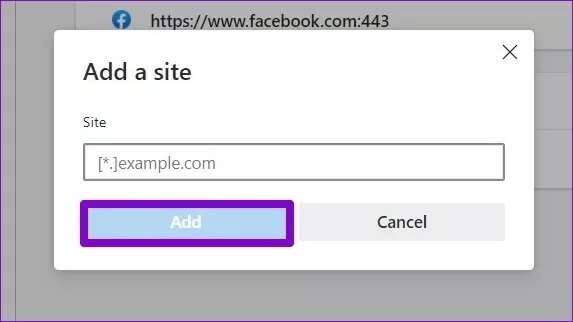
Du kan upprepa dessa steg för att blockera fler webbplatser. På samma sätt kan du tillåta vissa webbplatser att skicka aviseringar genom att lägga till dem i avsnittet Tillåt.
Alternativ metod
Även om ovanstående process för att blockera webbplatser är enkel, kan det bli tråkigt att ange webbadresser om du vill blockera ett stort antal webbplatser. Lyckligtvis finns det ett enklare sätt att stänga av aviseringar för dessa webbplatser. Så här gör du.
Steg 1: Öppen inställningar På Microsoft Edge, gå till Cookies och webbplatsbehörigheter.
Steg 2: Under Webbplatsbehörigheter klickar du på Alla webbplatser.
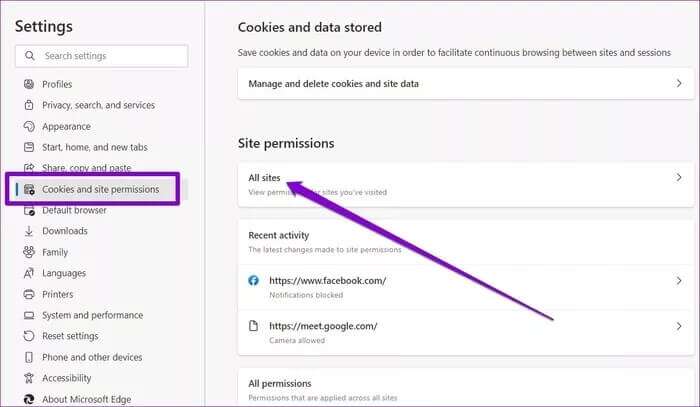
Steg 3: Här hittar du alla webbplatser du har besökt. Klicka på pilen bredvid webbplatsen som du vill inaktivera aviseringar för.
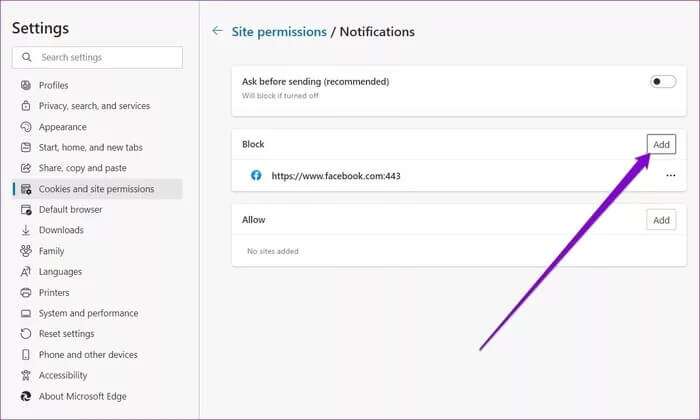
Steg 4: Använd rullgardinsmenyn bredvid Aviseringar och välj Blockera från listan.
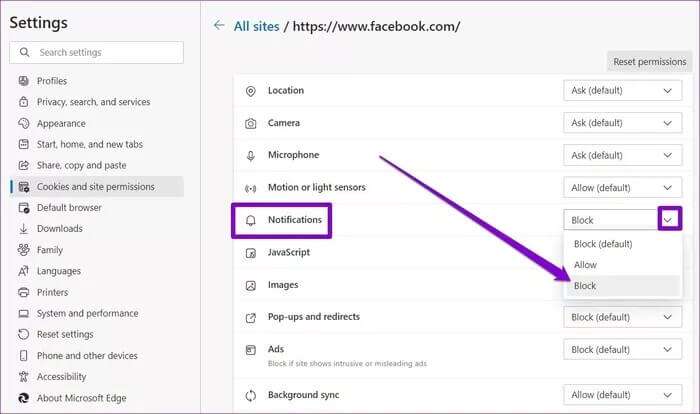
Så här stänger du av alla aviseringar på Microsoft Edge Mobile
Om du använder mobilversionen av Microsoft Edge stöder webbläsaren även push-meddelanden på Android-enheter. (Nej, iOS tillåter inte att Edge stöder push-meddelanden som standard.) Så om du vill inaktivera alla aviseringar från Microsoft Edge för Android följer du stegen nedan.
Steg 1: sätta på Microsoft Edge På din telefon. Tryck på ikonen. Trepricksmeny Längst ner för att öppna inställningar.
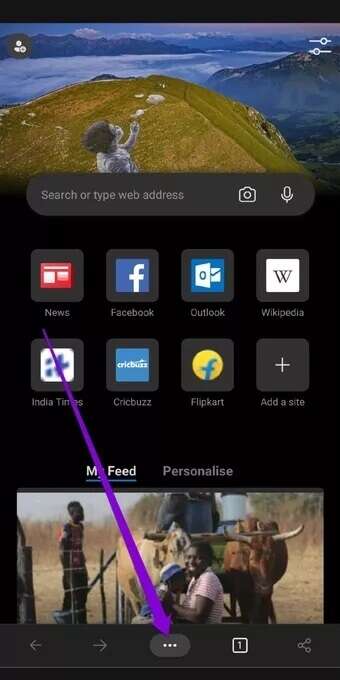
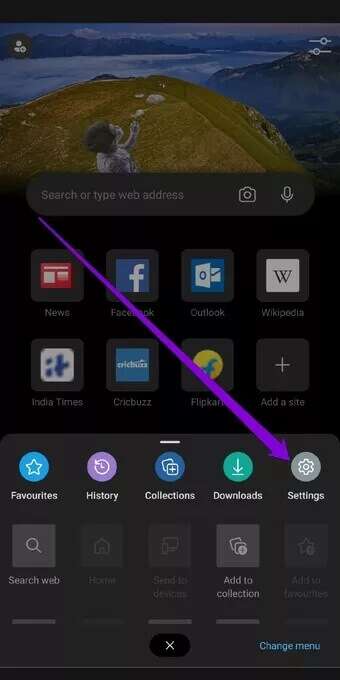
Steg 2: Gå till PERSONLIGHET OCH SÄKERHETUnder Sekretess trycker du på . Platsrättigheter.
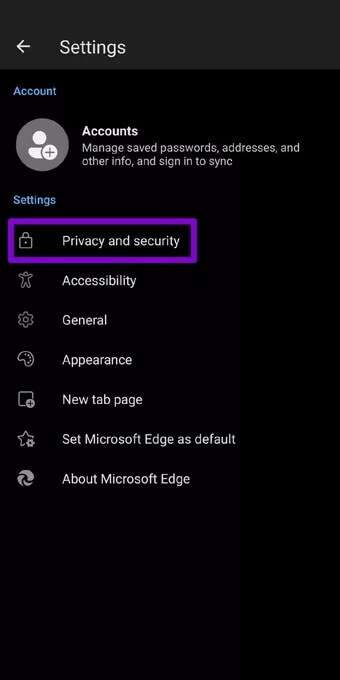
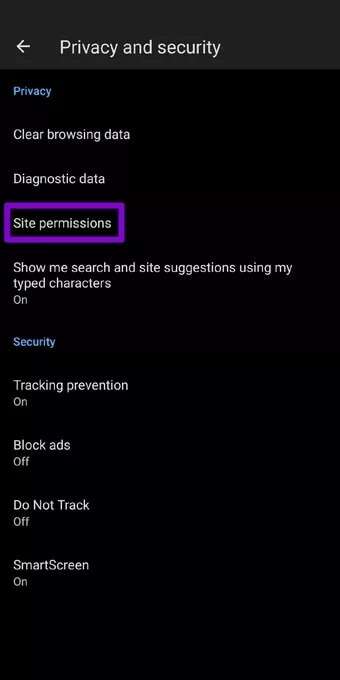
Steg 3: Gå nu till “Meddelanden” av Slå på strömbrytaren bredvid “Meddelanden".

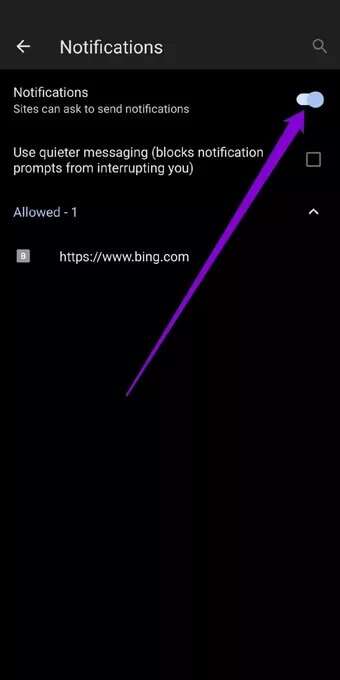
Detta förhindrar att Edge skickar aviseringar på din Android-enhet.
Så här stänger du av aviseringar från specifika webbplatser i Microsoft Edge för mobilen
I likhet med sin motsvarighet för skrivbordet låter Microsoft Edge för Android dig stänga av aviseringar för specifika webbplatser. Så här gör du.
Steg 1: Öppen inställningar På din Android-enhet. Gå till Appar och aviseringar.Välja Microsoft Edge-webbplats Från listan över program.
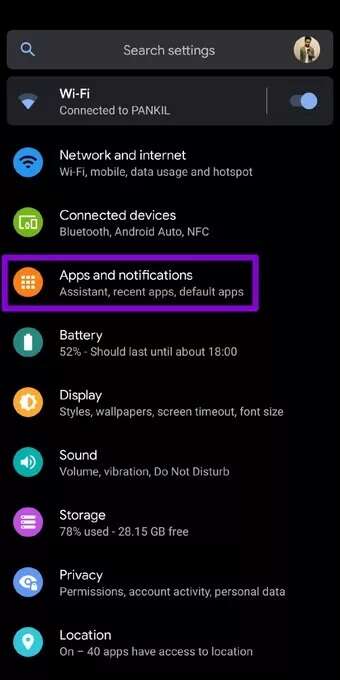
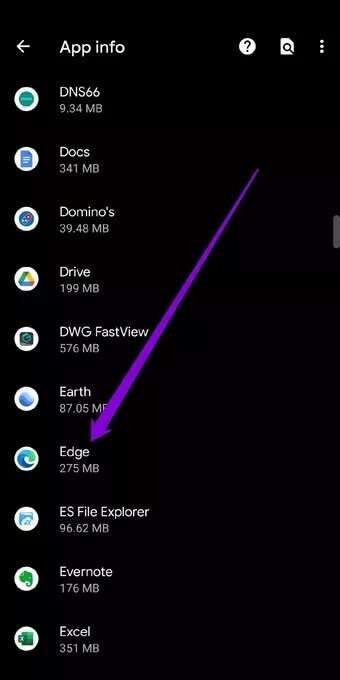
Steg 2: Efter det, gå till MeddelandenInom. Platser Du hittar webbplatser som har tillåtelse att skicka push-meddelanden till din telefon. Stäng av reglaget bredvid webbplatsens URL om du inte längre vill ta emot meddelanden från den.
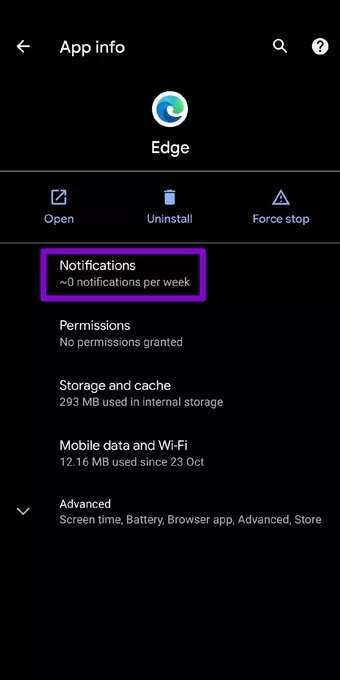
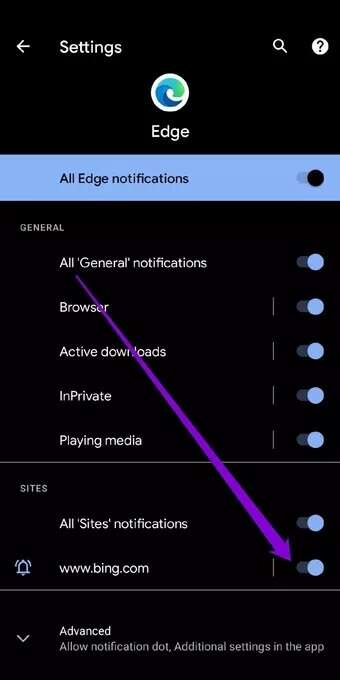
Alternativt kan du under Allmänt inaktivera relevanta växlar bredvid Webbläsare, Aktiva nedladdningar och InPrivate Och spela upp media för att även stänga av dessa aviseringar.
Stoppa obehaget
Push-notiser har kommit långt. Men vissa webbplatser missbrukar ofta den här funktionen för att sälja sina produkter. Ofta innebär det att du fyller dina notispaneler för snabbt och missar viktiga.